Garm鯖のとあるギロチンクロスのブログ。
Gvメインで活動中。
30 .
January
昨日発見したページを読んでくれれば大体設定のことはわかると書いたのだけど、
それだけではあまりに味気ないので撮影ソフトを設定する上での注意点を書いてみる。
自分は設定が完了するまでにかなり時間がかかったから、注意点はかなり多いように感じたけど、
改めて考えてみると撮影の設定で注意すべきことはそんなに多くない様子。
以下、撮影での注意点など。
それだけではあまりに味気ないので撮影ソフトを設定する上での注意点を書いてみる。
自分は設定が完了するまでにかなり時間がかかったから、注意点はかなり多いように感じたけど、
改めて考えてみると撮影の設定で注意すべきことはそんなに多くない様子。
以下、撮影での注意点など。
■注意点1 録音できない
正直自分はこれにひどく悩まされました。
アマレココのページを先に調べていればよかったと言っていたのはほぼこの問題のせい。
この問題について簡潔にまとめると、
・Vistaだと録音できない確率が比較的高い
・なにがどうであると録音できないのか → ステレオミックス機能(ステレオミキサー、再生リダイレクトなど色々な別称があるので注意)がサウンドカードに存在しないと録音できない
(Vistaで録音できない確率が高いのは、Vista搭載のメーカー製PCにステレオミックス機能付きのサウンドカードが載っている確率が低いため・・・厳密には少し違いますが)
★ステレオミックス機能有無の調べ方・追加の仕方-------------------------------------------------------------------------
※ステレオミックス機能とは・・・PC内で再生している音を直接録音出来るようにするソフト・またはハードの機能のこと。
・ステレオミックス機能が存在するかどうかは、
「コントロールパネル」→「サウンド」→「録音」タブ
この中にステレオミックス(もしくはそれに相当するもの)の表記があるかどうかで判断できる
・但し初期状態では隠れている場合もあるので、「録音」タブの中のスペースで右クリックして
「無効なデバイスの表示」「切断されているデバイスの表示」にチェックをつけると表示されることがある
・上記の操作でステレオミックスの文字が存在しない場合、サウンドドライバを更新することでステレオミックスを追加できる可能性がある
参考までに、Reaktek High Definition AudioというVista搭載パソコンによく載っているサウンドカードの場合、ドライバを更新するとステレオミックス機能を追加できる可能性があるとのこと
(ドライバの更新はメーカー製PCの場合はメーカーサイトからドライバをダウンロードするのが確実で、それ以外の方法だとトラブルが出る可能性があるよう なので注意。ただ、メーカーサイトによってはサウンドドライバを置いていないところもあるようで、自分の使っているhpのサイトにはありませんでした)
・上記でもステレオミックスが出ない場合、「サウンドカードを増設する」もしくは「Line-InとLine-Out端子をオーディオケーブルで接続す る」という方法で録音できるようになります(後者については実際に試してみましたが、ヘッドフォン端子を占有してしまうのであまりオススメしません)
最近ではサウンドカードもUSBタイプのものが出てきており、簡単に増設することが出来るようになっています(OSとステレオミックスの対応を良く調べること)
---------------おわり------------------------------------------------------------------------------------------------------
・あと意外と忘れがちなのが、録音の音量がミュートになっていること。
ミュートになっているかどうかは「サウンド」→「録音」タブ→「ステレオミックス」ダブルクリック→「レベル」タブ→スピーカーのマークで確認できます。
録音で大切なのは、ステレオミックス機能があること。
今までPCの再生音を録音したことなんかなかったので、このあたりの知識にものすごく疎くて恥ずかしい。
でも理解できるとすごく単純です。
■注意点2 ソフトの特性上起こる問題(Display2Avi)
自分が使ったキャプチャソフトの中で解決に時間のかかる問題が出たのはDisplay2Aviくらいだったので、このソフトの説明に絞ります。
音の設定さえ出来ていればかなりすんなり使える模様。
注意点としては以下のようなことがあります。
・Vista対応の表記がない、気にせずインストールしようとすると「このソフトは使用しているOSではサポートされていません」というようなメッセージが出る
これについてはVistaでも問題なく使うことができます。Vistaで動作検証はされていないのかもしれませんけども。
・録画を始めた後、停止ボタンを押しても正常に停止できない。強制終了を余儀なくされる
これは録音の設定がうまくいっていない場合に起こる現象のようです。
対処方法・確認方法としては「サウンド有り」のチェックを外すこと。
これで正常に録画出来るようになったのならば録音が上手く出来ていないのが問題です。
録音デバイスの中でサウンドミックスに関連する名前のものを選択出来ているか確認し、
元々そんなものが選択肢に存在しない場合は、上記の注意点1を再度試してみましょう。
・動画を再生するとすごくカクカクしている・また動画の途中から再生できなくなる
これも一つ上に書いた録音の設定に起因する不具合。
というより、録画の停止が正常に出来ていないのが問題なのかな?
・録画を停止することは正常に出来るし、録画もしっかり出来ているみたいなのに録音出来ない
このソフトの落とし穴がここにあります。
このソフトはVistaの場合(他のOSでもなるかもしれませんが)、録画を開始した後になぜか録音の音量がミュートされるという
不具合があります。そのため、録画開始→録音のミュートを解除→動画撮影という手順を踏まないといけません。
これがなかったら使いやすいんだけどなー・・・と切実に思います。
・撮影対象がウィンドウモードの場合、枠まで録画されてしまう
Shiftを押しながら「ファインダ」を対象ウィンドウにドラッグしてみましょう
大体このあたりを押さえていればこのソフトを正常に利用することが出来ると思います。
ビデオ圧縮はデフォルトの「Runlength Sato Huffman」が優秀なのでデフォルト設定で構いません。
また重いですが無圧縮にも設定できるので、撮影画質にこだわりたい人は無圧縮という選択肢もあり。
あと動画撮影をする際の留意点としては、
・動画保存場所はシステムドライブ(OSが入ってるドライブ)以外にしたほうが良いということ
・フレームレートはドロップ率(収集品のとかじゃなくてコマ落ち率のこと)を見ながら調整すること
(フレームレートを高く設定してもドロップ率が高いのでは逆効果です)
・長時間の動画を撮る場合は、出来るならいくつかのファイルに分けて撮影したほうがPCに優しい気がする
(例えば30Gの動画をカットなしで撮った場合、撮影中は30Gのファイルにアクセスし続けると思うので。)
大体こんなところかな?
素人なので変なこと言ってるかもしれませんが。
あと録音設定の詳細については、先日書いた記事のリンクを辿ってみてください。
情報量とわかりやすさに涙が出ます。
撮影に関してはこのあたりで終了ということで。
他にわかりやすいサイトがあるのでこの記事はすごく需要が無さそうだけど、
とりあえずやり遂げた感だけ味わっておきます。
動画ソフトの使用感や比較については、この記事よりも需要がありそうなので
また時間があるときに試して書いてみる・・・かも。
正直自分はこれにひどく悩まされました。
アマレココのページを先に調べていればよかったと言っていたのはほぼこの問題のせい。
この問題について簡潔にまとめると、
・Vistaだと録音できない確率が比較的高い
・なにがどうであると録音できないのか → ステレオミックス機能(ステレオミキサー、再生リダイレクトなど色々な別称があるので注意)がサウンドカードに存在しないと録音できない
(Vistaで録音できない確率が高いのは、Vista搭載のメーカー製PCにステレオミックス機能付きのサウンドカードが載っている確率が低いため・・・厳密には少し違いますが)
★ステレオミックス機能有無の調べ方・追加の仕方-------------------------------------------------------------------------
※ステレオミックス機能とは・・・PC内で再生している音を直接録音出来るようにするソフト・またはハードの機能のこと。
・ステレオミックス機能が存在するかどうかは、
「コントロールパネル」→「サウンド」→「録音」タブ
この中にステレオミックス(もしくはそれに相当するもの)の表記があるかどうかで判断できる
・但し初期状態では隠れている場合もあるので、「録音」タブの中のスペースで右クリックして
「無効なデバイスの表示」「切断されているデバイスの表示」にチェックをつけると表示されることがある
・上記の操作でステレオミックスの文字が存在しない場合、サウンドドライバを更新することでステレオミックスを追加できる可能性がある
参考までに、Reaktek High Definition AudioというVista搭載パソコンによく載っているサウンドカードの場合、ドライバを更新するとステレオミックス機能を追加できる可能性があるとのこと
(ドライバの更新はメーカー製PCの場合はメーカーサイトからドライバをダウンロードするのが確実で、それ以外の方法だとトラブルが出る可能性があるよう なので注意。ただ、メーカーサイトによってはサウンドドライバを置いていないところもあるようで、自分の使っているhpのサイトにはありませんでした)
・上記でもステレオミックスが出ない場合、「サウンドカードを増設する」もしくは「Line-InとLine-Out端子をオーディオケーブルで接続す る」という方法で録音できるようになります(後者については実際に試してみましたが、ヘッドフォン端子を占有してしまうのであまりオススメしません)
最近ではサウンドカードもUSBタイプのものが出てきており、簡単に増設することが出来るようになっています(OSとステレオミックスの対応を良く調べること)
---------------おわり------------------------------------------------------------------------------------------------------
・あと意外と忘れがちなのが、録音の音量がミュートになっていること。
ミュートになっているかどうかは「サウンド」→「録音」タブ→「ステレオミックス」ダブルクリック→「レベル」タブ→スピーカーのマークで確認できます。
録音で大切なのは、ステレオミックス機能があること。
今までPCの再生音を録音したことなんかなかったので、このあたりの知識にものすごく疎くて恥ずかしい。
でも理解できるとすごく単純です。
■注意点2 ソフトの特性上起こる問題(Display2Avi)
自分が使ったキャプチャソフトの中で解決に時間のかかる問題が出たのはDisplay2Aviくらいだったので、このソフトの説明に絞ります。
音の設定さえ出来ていればかなりすんなり使える模様。
注意点としては以下のようなことがあります。
・Vista対応の表記がない、気にせずインストールしようとすると「このソフトは使用しているOSではサポートされていません」というようなメッセージが出る
これについてはVistaでも問題なく使うことができます。Vistaで動作検証はされていないのかもしれませんけども。
・録画を始めた後、停止ボタンを押しても正常に停止できない。強制終了を余儀なくされる
これは録音の設定がうまくいっていない場合に起こる現象のようです。
対処方法・確認方法としては「サウンド有り」のチェックを外すこと。
これで正常に録画出来るようになったのならば録音が上手く出来ていないのが問題です。
録音デバイスの中でサウンドミックスに関連する名前のものを選択出来ているか確認し、
元々そんなものが選択肢に存在しない場合は、上記の注意点1を再度試してみましょう。
・動画を再生するとすごくカクカクしている・また動画の途中から再生できなくなる
これも一つ上に書いた録音の設定に起因する不具合。
というより、録画の停止が正常に出来ていないのが問題なのかな?
・録画を停止することは正常に出来るし、録画もしっかり出来ているみたいなのに録音出来ない
このソフトの落とし穴がここにあります。
このソフトはVistaの場合(他のOSでもなるかもしれませんが)、録画を開始した後になぜか録音の音量がミュートされるという
不具合があります。そのため、録画開始→録音のミュートを解除→動画撮影という手順を踏まないといけません。
これがなかったら使いやすいんだけどなー・・・と切実に思います。
・撮影対象がウィンドウモードの場合、枠まで録画されてしまう
Shiftを押しながら「ファインダ」を対象ウィンドウにドラッグしてみましょう
大体このあたりを押さえていればこのソフトを正常に利用することが出来ると思います。
ビデオ圧縮はデフォルトの「Runlength Sato Huffman」が優秀なのでデフォルト設定で構いません。
また重いですが無圧縮にも設定できるので、撮影画質にこだわりたい人は無圧縮という選択肢もあり。
あと動画撮影をする際の留意点としては、
・動画保存場所はシステムドライブ(OSが入ってるドライブ)以外にしたほうが良いということ
・フレームレートはドロップ率(収集品のとかじゃなくてコマ落ち率のこと)を見ながら調整すること
(フレームレートを高く設定してもドロップ率が高いのでは逆効果です)
・長時間の動画を撮る場合は、出来るならいくつかのファイルに分けて撮影したほうがPCに優しい気がする
(例えば30Gの動画をカットなしで撮った場合、撮影中は30Gのファイルにアクセスし続けると思うので。)
大体こんなところかな?
素人なので変なこと言ってるかもしれませんが。
あと録音設定の詳細については、先日書いた記事のリンクを辿ってみてください。
情報量とわかりやすさに涙が出ます。
撮影に関してはこのあたりで終了ということで。
他にわかりやすいサイトがあるのでこの記事はすごく需要が無さそうだけど、
とりあえずやり遂げた感だけ味わっておきます。
動画ソフトの使用感や比較については、この記事よりも需要がありそうなので
また時間があるときに試して書いてみる・・・かも。
PR
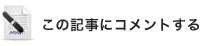
カレンダー
カテゴリー
フリーエリア
最新TB
プロフィール
HN:
癒月
性別:
非公開
ブログ内検索
最古記事
P R
アクセス解析

